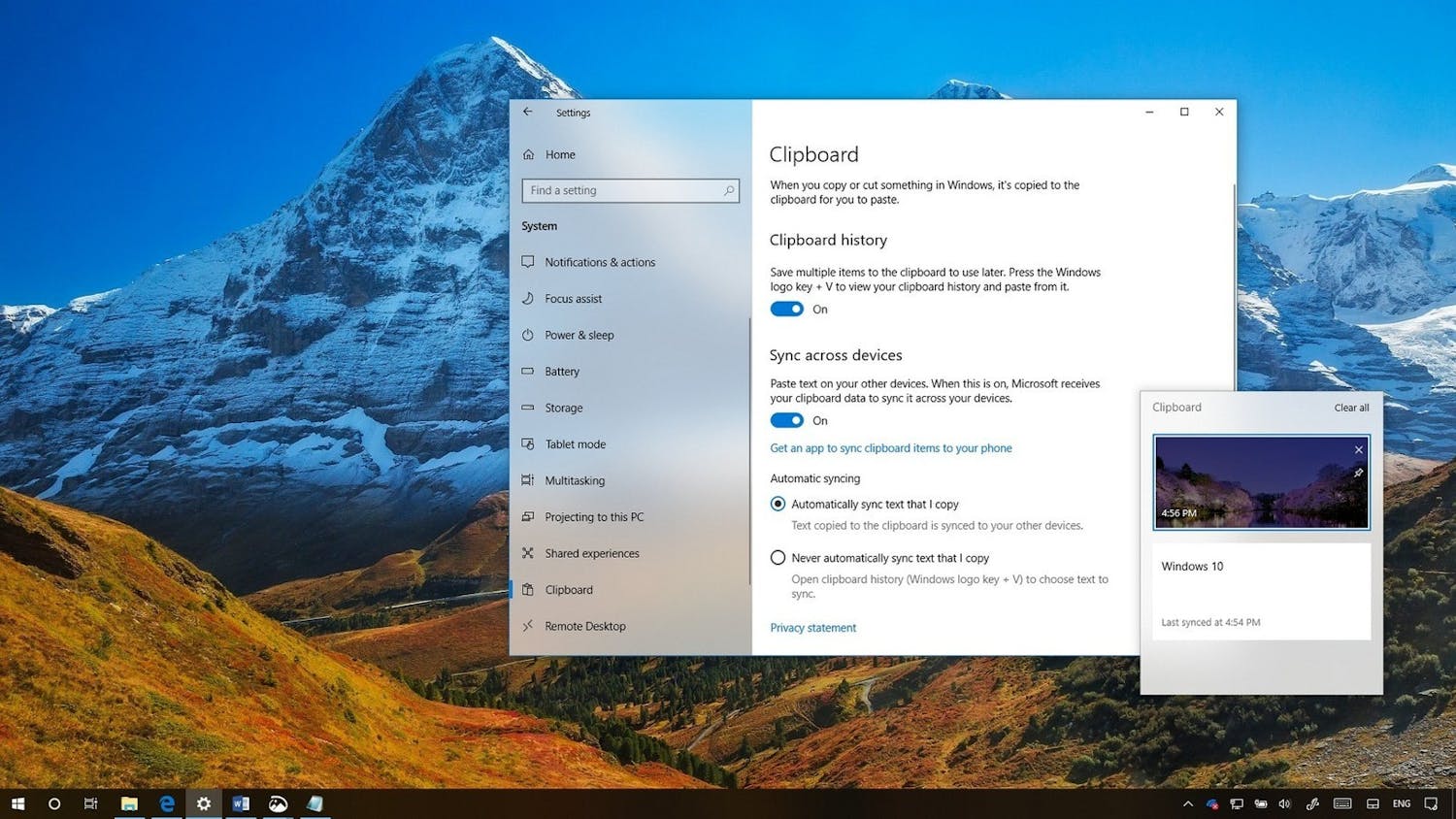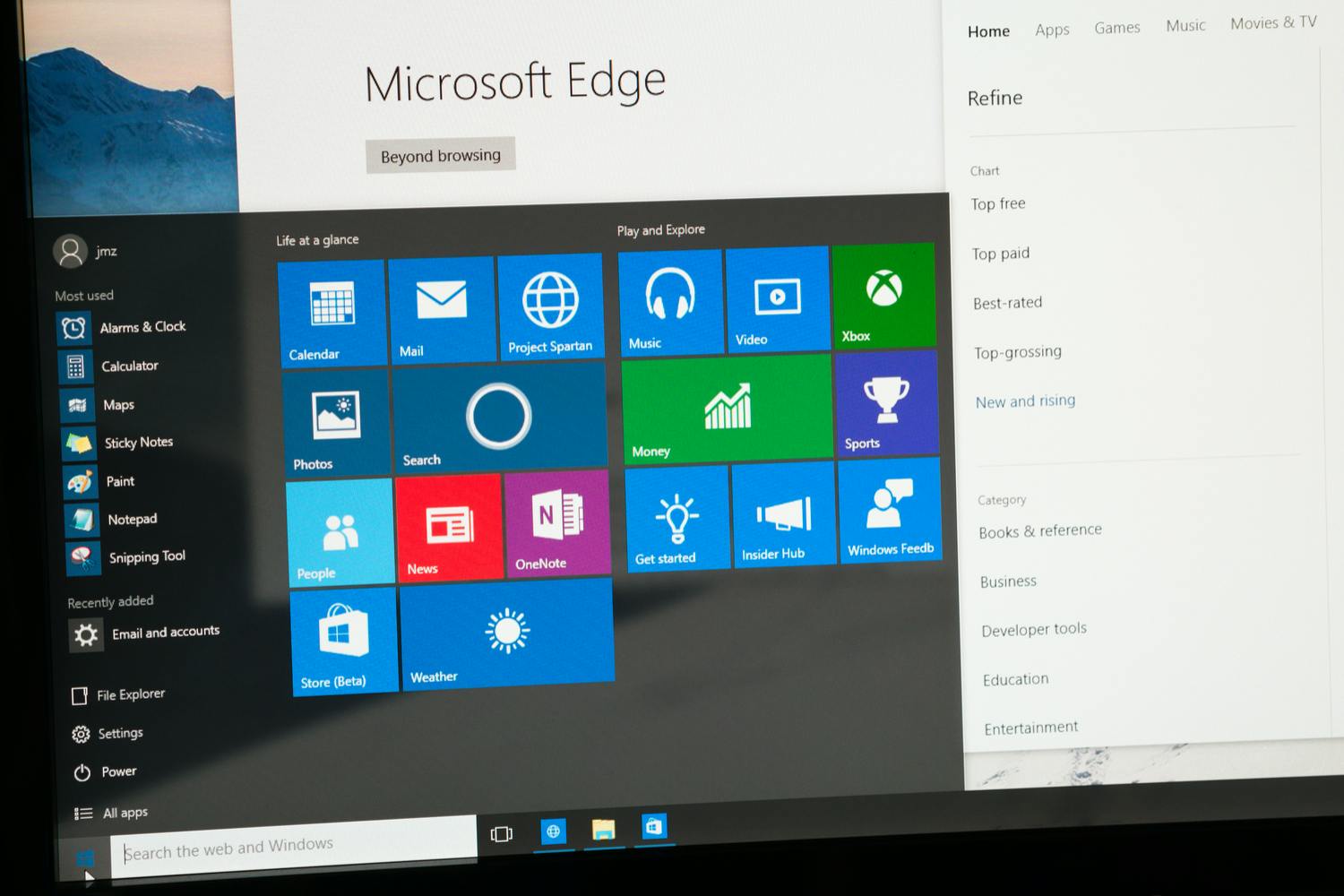Utklippstavlen er et uunnværlig verktøy på enhver pc og har vært det lenge. Det er her alt du kopierer legges til du "limer det inn" et annet sted.
Men det er bare noen få år siden Windows gjorde det mulig å sjonglere med flere utklipp – en funksjon som ennå ikke finnes hos konkurrenten macOS fra Apple.
Og den utvidede utklippstavlen i Windows er intet mindre enn genial!
Av en eller annen grunn er imidlertid den utvidede utklippstavlen deaktivert som standard i Windows, så du må vite hvor du skal slå den på for å ha glede av den.
I denne artikkelen viser vi hvordan du kommer i gang med den utvidede utklippstavlen i Windows.
Slik virker den vanlige utklippstavlen
Som du vet, fungerer den vanlige utklippstavlen ved at du trykker Ctrl + C for å kopiere noe til utklippstavlen og Ctrl + V for å lime inn klippet et annet sted.
Den handlingen har imidlertid sine begrensninger, og du har sikkert opplevd å skulle lime inn noe bare for å innse at du har lagt noe nytt på utklippstavlen i mellomtiden, slik at du ikke lenger finner tilbake til det du hadde tenkt å lime inn.
Slik er det fordi du bare kan lagre én ting om gangen på utklippstavlen – hvis du ikke aktiverer den utvidede utklippstavlen, som kan inneholde flere elementer på én gang.
Les også: Windows' utklippstavle får etterlengtet oppdatering
Hvordan aktivere utvidet utklippstavle
Derfor viser vi her hvordan du aktiverer den utvidede utklippstavlen i Windows. Metoden er i utgangspunktet den samme i Windows 10 og 11.
- Søk etter Utklippstavle, og velg Innstillinger for utklippstavle
- Øverst i vinduet ser du overskriften Utklippstavlelogg og aktiverer funksjonen.
Legg forresten merke til at du i det samme vinduet har mulighet til å aktivere et annet spennende verktøy, nemlig synkronisering på tvers av enheter.
Da kan du kopiere noe fra én pc til en annen, så lenge begge er logget inn på samme Microsoft-konto.
Les også: Ny tekstvalg i utklippstavlen i Windows 10
Slik virker den utvidede utklippstavlen
Når den utvidede utklippstavlen er aktivert, må du også vite hvordan den brukes.
Du skal nemlig bruke en annen snarvei enn den vanlige CTRL + V.
- Først kopierer du flere klipp til utklippstavlen, for eksempel tekst eller bilder.
- Finn stedet der elementet skal settes inn ved for eksempel å markere stedet i et Word-dokumentt.
- Nå trykker du på Windows-tast + V for å åpne den utvidede utklippstavlen
- Nå ser du klippene du har kopiert til utklippstavlen. Klikk på ønsket klikk for å sette det inn.
Vær klar over at den utvidede utklippstavlen ikke fungerer når du skal kopiere filer i Filutforsker.
Les også: Utklippstavlen foreslår handlinger med kopierte data
Andre uheldige innstillinger i Windows
Det er overraskende at Windows ikke har aktivert den utvidede utklippstavlen som standard, og det finnes flere mystiske valg fra Microsofts side.
Artikkelen forklarer selvfølgelig også hvordan du setter innstillingene slik de bør være.